LinkedIn-aktiviteettien käsitteleminen
Voit käyttää LinkedIniin liittyviä toimintoja, jotka on määritetty myynnin nopeuttajassa, näyttääksesi työluettelon vaiheet ja Seuraavaksi-pienoissovelluksen.
Lisenssi- ja roolivaatimukset
| Vaatimustyyppi | Tarvitaan |
|---|---|
| Käyttöoikeus | Dynamics 365 Sales Premium Lisätietoja: Dynamics 365 Salesin hinnoittelu |
| Käyttöoikeusroolit | Mikä tahansa ensisijainen myyntirooli, kuten myyjä tai myyntipäällikkö Lisätietoja: Ensisijaiset myyntiroolit |
Mitä LinkedIn-aktiviteetit ovat?
Myyjä voi käyttää LinkedIn-verkostoa, joka sisältää miljoonia käyttäjiä ja joka on syvyydeltään ja laadultaan ainutlaatuinen. Näin saatuja tietoja voidaan käyttää asiakkaiden tutkimiseen ja yhteydenottoihin. Tämän toiminnon avulla voit käyttää LinkedIn Sales Navigatoria sarjassa suosittelemaan seuraavaa parasta toimintoa.
Kun sarja sisältää LinkedIn-aktiviteetteihin liittyviä osavaiheita, voit olla vuorovaikutuksessa asiakkaiden kanssa seuraavilla toimilla:
- Etsiä lisätietoja asiakkaiden mieltymyksistä. Lisätietoja: Tutkimusaktiviteetti.
- Esittäydy asiakkaalle. Lisätietoja: Esittäydy-aktiviteetti
- Lähetä henkilökohtaisia viestejä asiakkaaseen yhteyden muodostamista varten. Lisätietoja: Yhteydenotto-aktiviteetti.
- Lähetä InMail-viestejä asiakkaalle. Lisätietoja: Lähetä InMail-viestejä -aktiviteetti
Tutki-aktiviteetti
Voit käyttää Tutki-aktiviteettia, jonka avulla voidaan tarkastella LinkedIn-profiileja, mukaan lukien asiakkaan yhteyshenkilö- ja tilitiedot. Tämä voi auttaa sinua ymmärtämään asiakkaita paremmin, ennen kuin alat työskennellä heidän kanssaan.
Voit tehdä seuraavassa taulukossa kuvatut toiminnot.
| Seuraavaksi-pienoissovellus | Työluettelokohde | |
|---|---|---|
| Esimerkkikuva |
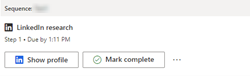
|
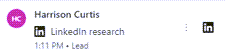
|
| Toimi | Valitse Näytä profiili. | Vie hiiren osoitin kohteen päälle ja valitse sitten LinkedIn-kuvake. |
| Sulje vaihe | Sulje vaihe ja siirry seuraavaan vaiheeseen valitsemalla Merkitse valmiiksi. or Valitse Lisää vaihtoehtoja (...) ja valitse sitten haluamasi vaihtoehto:
|
Valitse Lisää vaihtoehtoja (⋮) ja valitse sitten haluamasi vaihtoehto:
|
Kun toiminto valitaan, oikealle puolelle avautuu LinkedIn Research -ruutu, jossa on tietoja asiakasprofiilista ja tilistä.
Seuraavassa kuvassa on esimerkki LinkedIn Research -sivupaneelista:
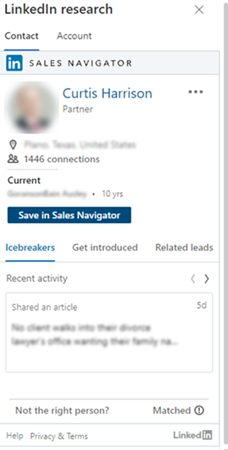
Lisätietoja yhteyshenkilöistä ja asiakkuuksista on ohjeaiheessa Liidit-moduulin viitteet ja Asiakkaat-moduulin viitteet.
Esittäydy-aktiviteetti
Käytä Tule esitellyksi -aktiviteettia pyytääksesi esittelyä asiakkaalle keneltä tahansa verkossasi, joka on jo yhteydessä asiakkaaseen. Jos Sales Navigator -ilmentymässä on lisensoituna TeamLink, voit nähdä kaikki organisaatioosi käyttäjät, jotka ovat yhteydessä asiakkaaseen, ja voivat tehdä esittelyn.
Voit tehdä seuraavassa taulukossa kuvatut toiminnot.
| Seuraavaksi-pienoissovellus | Työluettelokohde | |
|---|---|---|
| Esimerkkikuva |
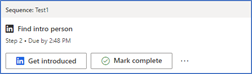
|
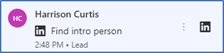
|
| Toimi | Valitse Esittäydy. | Vie hiiren osoitin kohteen päälle ja valitse sitten LinkedIn-kuvake. |
| Sulje vaihe | Sulje vaihe ja siirry seuraavaan vaiheeseen valitsemalla Merkitse valmiiksi. or Valitse Lisää vaihtoehtoja (...) ja valitse sitten haluamasi vaihtoehto:
|
Valitse Lisää vaihtoehtoja (⋮) ja valitse sitten haluamasi vaihtoehto:
|
Kun toiminto on valittu, Etsi esittelevä henkilö -ruutu avautuu oikealle puolelle. Valitse Yhteyshenkilö-välilehdessä Tule esitellyksi -välilehti. Näkyviin tulee luettelo yhteyshenkilöistä, jotka voivat esitellä asiakkaan.
Seuraava kuva on esimerkki Tule esitellyksi -välilehdestä Etsi esittelyhenkilö -sivupaneelissa:

Lisätietoja asiakasesittelyistä on ohjeaiheessa Tule esitellyksi.
Ota yhteyttä -aktiviteetti
Käytä Ota yhteyttä -aktiviteettia lähettääksesi yhteyskutsuja henkilökohtaisten viestien kanssa vahvistaaksesi suhteita asiakkaisiin ja lisätäksesi heidät verkostoosi.
Voit tehdä seuraavassa taulukossa kuvatut toiminnot.
| Seuraavaksi-pienoissovellus | Työluettelokohde | |
|---|---|---|
| Esimerkkikuva |
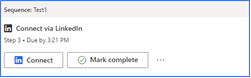
|
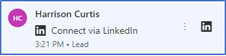
|
| Toimi | Valitse Yhdistä. | Vie hiiren osoitin kohteen päälle ja valitse sitten LinkedIn-kuvake. |
| Sulje vaihe | Sulje vaihe ja siirry seuraavaan vaiheeseen valitsemalla Merkitse valmiiksi. or Valitse Lisää vaihtoehtoja (...) ja valitse sitten haluamasi vaihtoehto:
|
Valitse Lisää vaihtoehtoja (⋮) ja valitse sitten haluamasi vaihtoehto:
|
Kun toiminto on valittu, Ota yhteyttä LinkedInin kautta -ruutu avautuu oikeassa alakulmassa. Ota yhteyttä LinkedInin kautta -välilehdessä näkyy oletussanoma, jonka avulla voi muodostaa yhteyden asiakkaaseen.
Seuraavassa kuvassa on esimerkki Ota yhteyttä -viestin sivupaneelista:
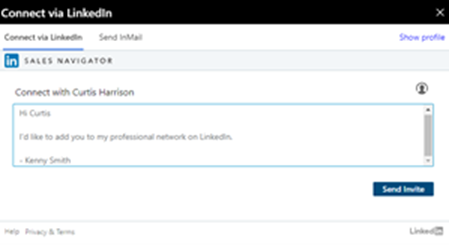
Lisätietoja yhteyden muodostamisesta asiakkaaseen on ohjeaiheessa Ota yhteyttä.
Lähetä InMail-viestejä -aktiviteetti
Käytä Lähetä InMail-viestejä -aktiviteettia lähettääksesi suoraan viestejä asiakkaille, joihin et ole vielä muodostanut yhteyttä LinkedInissä.
Voit tehdä seuraavassa taulukossa kuvatut toiminnot.
| Seuraavaksi-pienoissovellus | Työluettelokohde | |
|---|---|---|
| Esimerkkikuva |
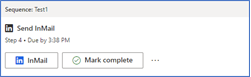
|
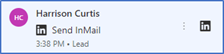
|
| Toimi | Valitse InMail. | Vie hiiren osoitin kohteen päälle ja valitse sitten LinkedIn-kuvake. |
| Sulje vaihe | Sulje vaihe ja siirry seuraavaan vaiheeseen valitsemalla Merkitse valmiiksi. or Valitse Lisää vaihtoehtoja (...) ja valitse sitten haluamasi vaihtoehto:
|
Valitse Lisää vaihtoehtoja (⋮) ja valitse sitten haluamasi vaihtoehto:
|
Kun toiminto on valittu, Lähetä InMailia -ruutu avautuu oikeassa alakulmassa. Siirry Lähetä InMail-viestejä -välilehteen, kirjoita aihe ja viesti, lisää mahdolliset liitteet ja valitse sitten Lähetä. InMail-viesti lähetetään asiakkaalle.
Muistiinpano
Voit tarkastella asiakkaan profiilia valitsemalla Näytä profiili.
Seuraavassa kuvassa on esimerkki Lähetä InMailia -sivupaneelista:
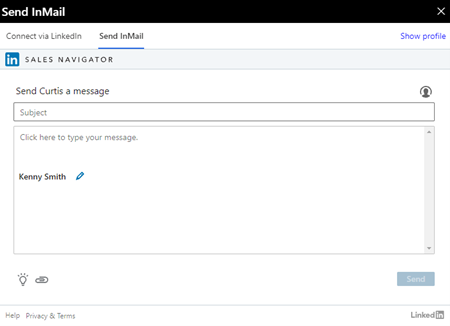
Lisätietoja InMailin lähettämisestä on ohjeaiheessa InMail-viestin lähettäminen.